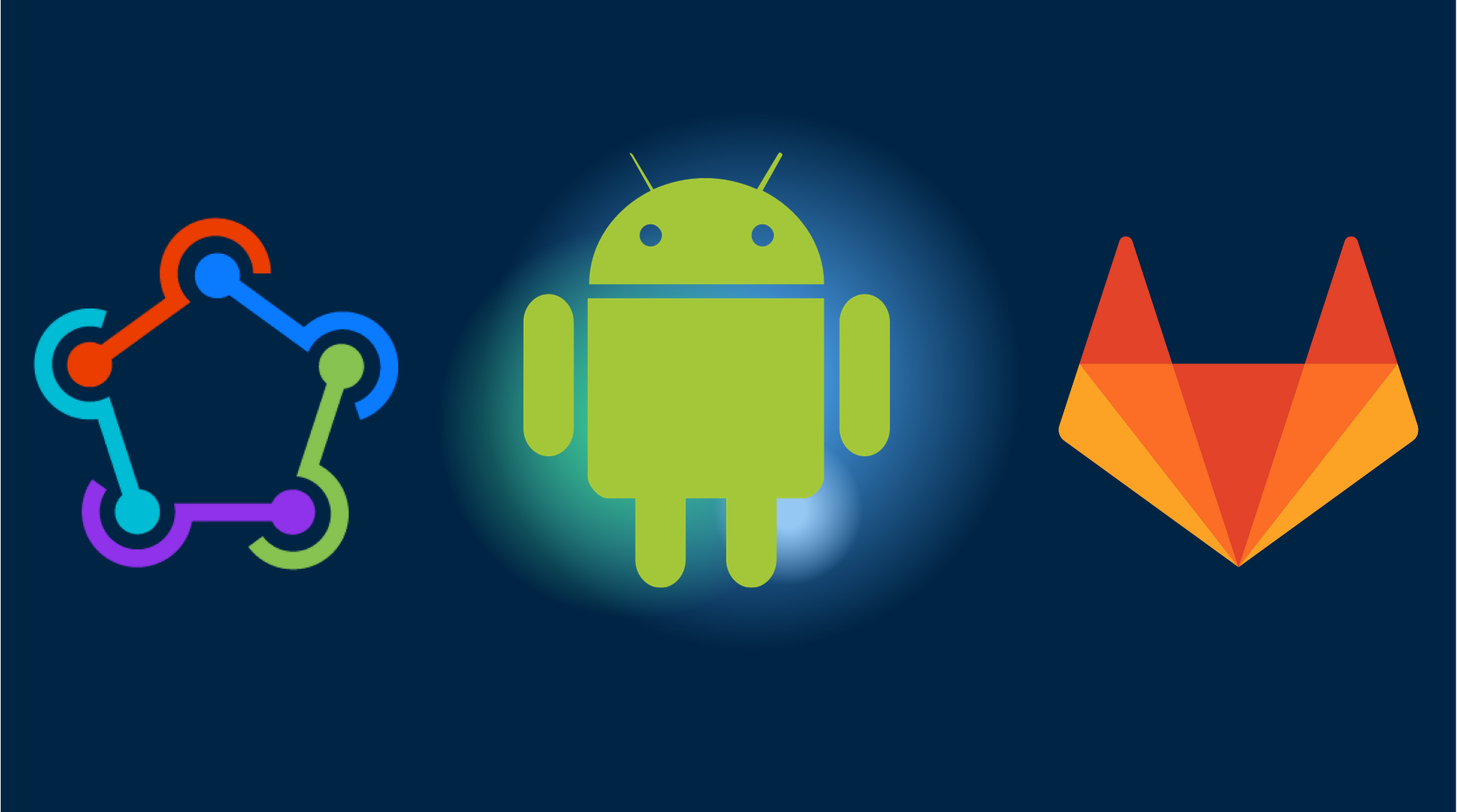Automatische Android-Bauten mit GitLab CI
Die Einrichtung von CI/CD für Capacitor-Apps kann komplex und zeitaufwendig sein. Hier ist, was Sie wissen müssen:
Voraussetzungen
Bevor Sie beginnen, müssen Sie Folgendes einrichten:
- Ein GitLab-Konto mit Administratorzugang
- Ihre App bereits im Google Play Store mit korrekter Signatur veröffentlicht
- Android-Signierungsschlüssel und Keystore-Dateien
- Google Cloud Console-Projekt mit aktivierter Play Store API
- Servicekonto mit den richtigen Berechtigungen
- Verständnis der GitLab CI/CD-Workflows
- Kenntnisse in der Fastlane-Konfiguration
- Zeit zur Wartung und Fehlersuche der Pipeline
Professionelle CI/CD-Einrichtung von Capgo
Überspringen Sie die Komplexität. Capgo konfiguriert Ihre CI/CD-Pipeline direkt auf Ihrer bevorzugten Plattform:
- Plattformunabhängigkeit: Funktioniert mit GitHub Actions, GitLab CI oder anderen
- Nahtlose Integration: Kein Plattformwechsel erforderlich, funktioniert mit Ihrem aktuellen Prozess
- Maßgeschneiderte Konfiguration: Anpassung des Setups an die Bedürfnisse Ihres Projekts
- Expertenberatung: Wir haben bereits CI/CD für über 50 Apps eingerichtet
Preisgestaltung
- Einmalige Einrichtungsgebühr: 2.600 $
- Ihre laufenden Kosten: ca. 300 $/Jahr
- Vergleich zu anderen proprietären Lösungen: 6.000 $/Jahr
- Sparen Sie 26.100 $ über 5 Jahre
Anleitung zur manuellen Einrichtung
Wenn Sie alles selbst einrichten möchten, hier ist, was Sie tun müssen:
Schritte, die im Beitrag zu befolgen sind
- Fastlane-Dateien kopieren
- Speichern Sie Ihre Geheimnisse in GitLab-verschlüsselten Geheimnissen
- Erstellen und Speichern Ihres Google Play-Servicekonto-Keys
- Speichern Ihres Android-Signierungsschlüssels
- Richten Sie Ihre GitLab-Workflow-.yml-Datei ein
1. Fastlane-Dateien kopieren
Fastlane ist eine Ruby-Bibliothek, die entwickelt wurde, um gängige mobile Entwicklungsaufgaben zu automatisieren. Mit Fastlane können Sie benutzerdefinierte “Lanes” konfigurieren, die eine Reihe von “Aktionen” bündeln, die Aufgaben ausführen, die Sie normalerweise mit Android Studio ausführen würden. Sie können viel mit Fastlane machen, aber für die Zwecke dieses Tutorials verwenden wir nur eine Handvoll grundlegender Aktionen.
Erstellen Sie einen Fastlane-Ordner im Stammverzeichnis Ihres Projekts und kopieren Sie die folgenden Dateien: Fastlane
default_platform(:android)
KEYSTORE_KEY_ALIAS = ENV["KEYSTORE_KEY_ALIAS"]KEYSTORE_KEY_PASSWORD = ENV["KEYSTORE_KEY_PASSWORD"]KEYSTORE_STORE_PASSWORD = ENV["KEYSTORE_STORE_PASSWORD"]
platform :android do desc "Deploy a beta version to the Google Play" private_lane :verify_changelog_exists do |version_code: | changelog_path = "android/metadata/en-US/changelogs/#{version_code}.txt" UI.user_error!("Missing changelog file at #{changelog_path}") unless File.exist?(changelog_path) UI.message("Changelog exists for version code #{version_code}") end
private_lane :verify_upload_to_staging do |version_name: | UI.message "Skipping staging verification step" end lane :beta do keystore_path = "#{Dir.tmpdir}/build_keystore.keystore" File.write(keystore_path, Base64.decode64(ENV['ANDROID_KEYSTORE_FILE'])) json_key_data = Base64.decode64(ENV['PLAY_CONFIG_JSON']) previous_build_number = google_play_track_version_codes( package_name: ENV['DEVELOPER_PACKAGE_NAME'], track: "internal", json_key_data: json_key_data, )[0]
current_build_number = previous_build_number + 1 sh("export NEW_BUILD_NUMBER=#{current_build_number}") gradle( task: "clean bundleRelease", project_dir: 'android/', print_command: false, properties: { "android.injected.signing.store.file" => "#{keystore_path}", "android.injected.signing.store.password" => "#{KEYSTORE_STORE_PASSWORD}", "android.injected.signing.key.alias" => "#{KEYSTORE_KEY_ALIAS}", "android.injected.signing.key.password" => "#{KEYSTORE_KEY_PASSWORD}", 'versionCode' => current_build_number }) upload_to_play_store( package_name: ENV['DEVELOPER_PACKAGE_NAME'], json_key_data: json_key_data, track: 'internal', release_status: 'completed', skip_upload_metadata: true, skip_upload_changelogs: true, skip_upload_images: true, skip_upload_screenshots: true, ) end lane :build do gradle( task: "clean bundleRelease", project_dir: 'android/', print_command: false, properties: { "android.injected.signing.store.file" => "#{keystore_path}", "android.injected.signing.store.password" => "#{KEYSTORE_STORE_PASSWORD}", "android.injected.signing.key.alias" => "#{KEYSTORE_KEY_ALIAS}", "android.injected.signing.key.password" => "#{KEYSTORE_KEY_PASSWORD}", }) end lane :prod_release do build_gradle = File.read("../android/app/build.gradle")
verify_changelog_exists(version_code: build_gradle.match(/versionCode (\d+)/)[1]) verify_upload_to_staging(version_name: build_gradle.match(/versionName '([\d\.]+)'/)[1])
supply( track_promote_to: 'beta', skip_upload_apk: true, skip_upload_aab: true, skip_upload_metadata: false, skip_upload_changelogs: false, skip_upload_images: false, skip_upload_screenshots: false ) endendSpeichern Sie Ihre Geheimnisse in GitLab CI/CD-Variablen
GitLab bietet eine Möglichkeit, verschlüsselte CI/CD-Variablen zu speichern, ähnlich den Repository-Geheimnissen von GitHub. Um Ihre sensiblen Informationen sicher zu speichern.
- Gehen Sie zu den Einstellungen Ihres GitLab-Projekts.
- Navigieren Sie zu CI/CD > Variablen
- Fügen Sie die folgenden Variablen hinzu:
- ANDROID_KEYSTORE_FILE: die base64-kodierte
.jksoder.keystore-Datei, die zum Signieren Ihrer Android-Bauten verwendet wird. Dies wird entweder die Keystore-Datei sein, die mit Ihrem Upload-Schlüssel verknüpft ist (wenn Sie Play App Signing verwenden), oder Ihr App-Signierungsschlüssel. - KEYSTORE_KEY_PASSWORD: das Passwort, das mit der Keystore-Datei verknüpft ist
- KEYSTORE_KEY_ALIAS: der Alias des Keystores
- KEYSTORE_STORE_PASSWORD: das Passwort des privaten Schlüssels
- DEVELOPER_PACKAGE_NAME: Ihre Android-App-ID wie com.example.app
- PLAY_CONFIG_JSON: Der base64-kodierte Dienstkonto-Schlüssel JSON.
Erstellen eines Google Play-Servicekonto-Keys
Um das Geheimnis PLAY_CONFIG_JSON zu generieren, befolgen Sie diese Schritte:
- Gehen Sie zur Google Cloud Console
- Erstellen Sie ein neues Projekt oder wählen Sie ein bestehendes aus
- Aktivieren Sie die Google Play Android Developer API
- Erstellen Sie ein Servicekonto:
- Gehen Sie zu “IAM & Admin” > “Servicekonten”
- Klicken Sie auf “Servicekonto erstellen”
- Geben Sie ihm einen Namen und eine Beschreibung
- Klicken Sie auf “Erstellen und Fortfahren”
- Überspringen Sie die Rollenzuweisung und klicken Sie auf “Fertig”
- Generieren Sie einen JSON-Schlüssel:
- Finden Sie Ihr Servicekonto in der Liste
- Klicken Sie auf das Menü mit den drei Punkten > “Schlüssel verwalten”
- Klicken Sie auf “Schlüssel hinzufügen” > “Neuen Schlüssel erstellen”
- Wählen Sie das JSON-Format
- Klicken Sie auf “Erstellen”
- Gewähren Sie dem Servicekonto Zugriff auf Ihre App in der Play Console:
- Gehen Sie zur Play Console
- Navigieren Sie zu “Benutzer und Berechtigungen”
- Klicken Sie auf “Neue Benutzer einladen”
- Geben Sie die E-Mail-Adresse des Servicekontos ein (endet mit @*.iam.gserviceaccount.com)
- Gewähren Sie die Berechtigung “In Produktion veröffentlichen”
- Klicken Sie auf “Benutzer einladen”
- Konvertieren Sie den JSON-Schlüssel in base64:
Terminal window base64 -i path/to/your/service-account-key.json | pbcopy - Fügen Sie die base64-kodierte Zeichenfolge als die
PLAY_CONFIG_JSON-Variablen in GitLab hinzu
Richten Sie Ihre GitLab CI/CD-Pipeline ein
Erstellen Sie eine .gitlab-ci.yml-Datei im Stammverzeichnis Ihres Projekts, um Ihre CI/CD-Pipeline zu definieren. Unten finden Sie ein Beispiel, wie Sie Ihre Pipeline strukturieren können:
image: mingc/android-build-box:latest
stages: - build - upload_to_capgo - build_and_upload_android
build: stage: build tags: - saas-linux-xlarge-amd64 cache: - key: files: - bun.lockb paths: - .node_modules/ script: - npm install - npm run build artifacts: paths: - node_modules/ - dist/ only: - master
upload_to_capgo: stage: upload_to_capgo tags: - saas-linux-xlarge-amd64 script: - npx @capgo/cli@latest bundle upload -a $CAPGO_TOKEN -c dev dependencies: - build when: manual only: - master
build_and_upload_android: tags: - saas-linux-xlarge-amd64 stage: build_and_upload_android cache: - key: files: - android/gradle/wrapper/gradle-wrapper.properties paths: - ~/.gradle/caches/ script: - npx cap sync android - npx cap copy android - bundle exec fastlane android beta # We do create a tag for the build to trigger XCode cloud builds dependencies: - build when: manual only: - masterPipeline auslösen
Immer wenn Sie ein neues Tag in Ihr GitLab-Repository pushen, wird GitLab CI/CD automatisch die definierte Pipeline auslösen, die Ihre Android-App mit Fastlane baut und bereitstellt.
Stellen Sie sicher, die Pfade und Abhängigkeiten entsprechend der Struktur und den Anforderungen Ihres Projekts anzupassen. Dieses Setup hilft Ihnen, die Bereitstellung Ihrer Android-App auf GitLab CI/CD zu automatisieren.
Fazit
Durch die Konfiguration von GitLab CI/CD mit dem mingc/android-build-box Docker-Image können Sie den Build-Prozess für Android-Apps automatisieren, wodurch Ihr Entwicklungsworkflow effizienter und zuverlässiger wird. Diese Automatisierung gibt Ihnen mehr Zeit, sich auf die zentralen Aspekte der App-Entwicklung zu konzentrieren, was Ihnen letztendlich hilft, hochwertige Android-Apps effizienter bereitzustellen.